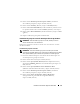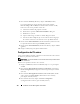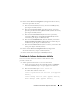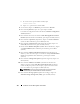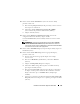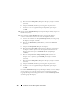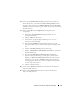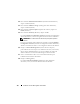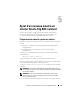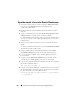Users Guide
Table Of Contents
- Dell™ PowerEdge™ Systems Oracle® Database on Microsoft® Windows Server® x64
- Database Setup and Installation Guide Version 4.4
- Overview
- Before You Begin
- Installing Oracle® RAC 10g R2 Using OCFS
- Installing Oracle RAC 10g R2 Using ASM
- Adding a New Node to an Existing Oracle 10g RAC Cluster
- 数据库设置和安装 指南版本 4.4
- Guide d’installation et de configuration Version 4.4
- Table des matières
- Présentation générale
- Avant de commencer
- Installation d’Oracle® RAC 10g R2 à l’aide d’OCFS
- Installation d’Oracle RAC 10g R2 à l’aide d’ASM
- Ajout d’un nouveau nœud à un cluster Oracle 10g RAC existant
- Einrichtungs- und Installationsanleitung für die Datenbank Version 4.4
- Inhalt
- Übersicht
- Bevor Sie beginnen
- Installation von Oracle® RAC 10g R2 mit OCFS
- Installation von Oracle RAC 10g R2 mit ASM
- Hinzufügen eines neuen Knotens in einem bestehenden Oracle 10g RAC-Cluster
- データベースセット アップ & インストール ガイドバージョン 4.4
- Guía de configuración e instalación de la base de datos versión 4.4
- Contenido
- Información general
- Antes de comenzar
- Instalación de Oracle® RAC 10g R2 mediante OCFS
- Instalación de Oracle RAC 10g R2 mediante ASM
- Adición de un nodo nuevo a un clúster Oracle 10g RAC
- Database Setup and Installation Guide Version 4.4

116 Installation d’Oracle RAC 10g R2 à l’aide d’ASM
g
Dans la fenêtre
Stamp disks
(Marquer les disques), cliquez sur
Next
(Suivant).
h
Cliquez sur
Finish
(Terminer) pour enregistrer les paramètres.
i
Cochez les cases en regard des disques disponibles, puis cliquez
sur
OK
.
16
Dans la fenêtre
ASM Disk Groups
(Groupes de disques ASM), cliquez sur
Create new
(Créer).
17
Dans la fenêtre
Create Disk Group
(Créer un groupe de disques),
entrez les informations relatives à la zone de récupération flash.
a
Saisissez un nom dans le champ
Disk Group Name
(Nom du groupe
de disques). Exemple : FLASH.
b
Dans la zone
Redundancy
(Redondance), sélectionnez
External
(Externe).
c
Cliquez sur
Stamp Disks
(Marquer les disques).
d
Dans la fenêtre
Select disks
(Sélectionner les disques), sélectionnez
les disques à utiliser pour la zone de récupération flash. L’état des
disques sélectionnés passe à
Candidate device
(Périphérique
candidat).
e
Dans le champ
Generate stamps
with this prefix
(Générer les
marques avec ce préfixe), tapez
FLASH
, puis cliquez sur
Next
(Suivant).
f
Dans la fenêtre
Stamp disks
(Marquer les disques), cliquez sur
Next
(Suivant).
g
Cliquez sur
Finish
(Terminer) pour enregistrer les paramètres.
h
Cochez les cases en regard des disques disponibles, puis cliquez
sur
OK
.
La fenêtre
ASM Disk Group
(Groupe de disques ASM) s’ouvre et indique
que le groupe est en cours de création. Une fois l’opération terminée,
le groupe de disques FLASH apparaît dans la colonne
Disk Group Name
(Nom du groupe de disques).